Photoshop为照片添加明媚的阳光效果
时间:2024-02-03 21:00作者:下载吧人气:18
步骤 1、打开图像素材。

步骤 2、创建新图层,并使用渐变工具填充画布。
步骤 3、滤镜 >> 扭曲 >> 波浪。
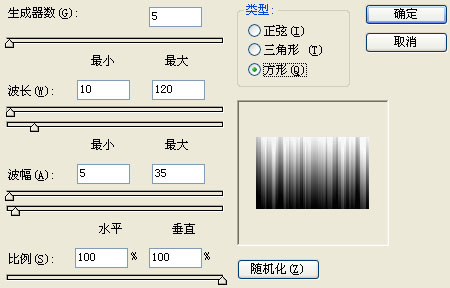
步骤 4、滤镜 >> 扭曲 >> 极坐标,平面到极坐标。
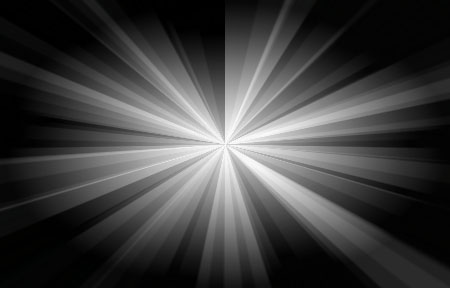
步骤 5、滤镜 >> 模糊 >> 径向模糊。
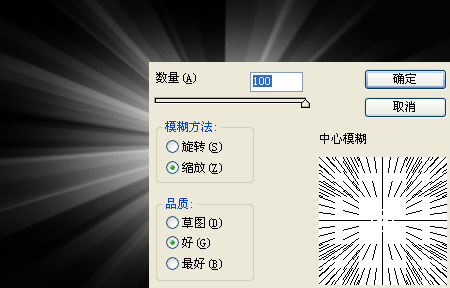
步骤 6、将图层混合模式设为“叠加”。

步骤 7、创建新图层,使用径向渐变填充画布。
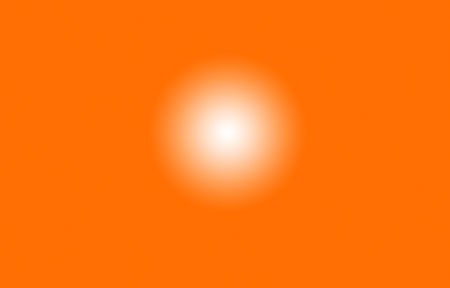
步骤 8、将图层混合模式设为“叠加”,得到最终效果。

标签Photoshop光线效果,ps阳光效果

网友评论